Узнайте больше о сенсорном светодиоде VEX IQ Touch
Попросите читателя организовать, как группа будет читать статью «VEX IQ Touch LED» из библиотеки VEX, чтобы узнать, как работает сенсорный светодиод и как его использовать.

Программирование с помощью сенсорного светодиода
Попросите программиста открыть VEXcode IQ и выполнить следующие шаги:
-
Откройте пример проекта шаблона Testbed из VEXcode IQ.
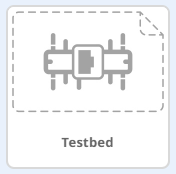
-
Чтобы получить помощь в открытии примера проекта, просмотрите обучающее видео Использование примеров проектов и шаблонов .
-
Создайте следующий проект и сохраните его (macOS, Windows, Chromebook, iPad) как Touch LED:
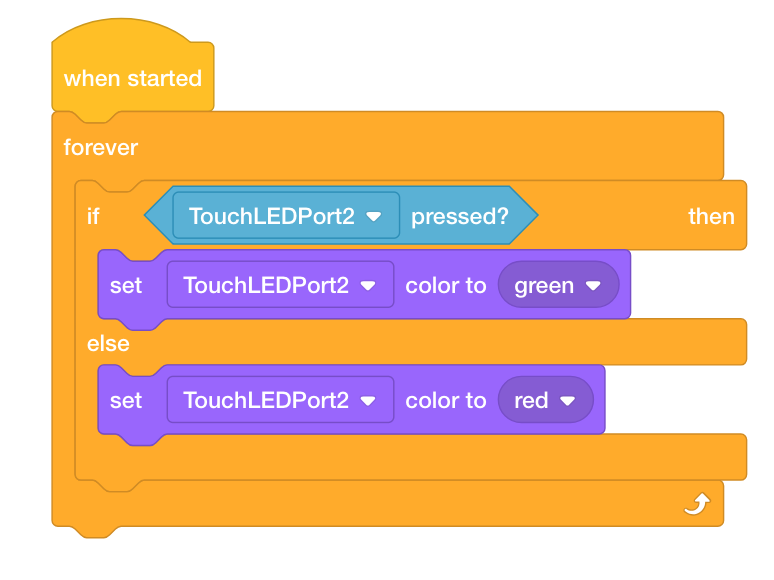
Проверьте сенсорный светодиод
Попросите тестера подключить испытательный стенд к вашему компьютеру, а затем выполните следующие действия:
-
Скачать проект в IQ Robot Brain.
-
Запустите проект и нажмите сенсорный светодиод, чтобы он загорелся зеленым. Или отпустите сенсорный светодиод (НЕ нажат), чтобы он загорелся красным.
-
Чтобы получить помощь в загрузке и запуске проекта, просмотрите обучающее видео Загрузка и запуск проекта .
Ответьте на следующие вопросы и попросите Регистратора зафиксировать их в вашей инженерной тетради:
-
В каких ситуациях можно использовать сенсорный светодиод на роботе?
-
Нужно ли нажимать сенсорный светодиод, чтобы изменить цвет?
-
Сообщает ли сенсорный светодиод значения 1 (ИСТИНА) или 0 (ЛОЖЬ)?
-
Может ли сенсорный светодиод сообщить, какой цвет он отображает?
![]() Набор инструментов учителя
Набор инструментов учителя
-
Сенсорный светодиод можно использовать в качестве кнопки запуска или остановки робота. Сенсорный светодиод также можно использовать для отображения состояния одной из частей робота (например, он отображается зеленым, когда захват открыт) или одной из частей программирования робота (например, отображается желтым, когда робот завершает часть задания). проект).
-
Для изменения цвета сенсорного светодиода необходимо нажимать , а не . Цвет светодиода можно установить в проекте.
-
Сенсорный светодиод сообщает значения 1 (ИСТИНА) или 0 (ЛОЖЬ), как и бамперный переключатель, указывая, нажат он или нет.
-
Сенсорный светодиод может не сообщать о цвете, который он отображает. Отображаемый цвет задается проектом и/или изменяется при нажатии, но блок определения текущего цвета сенсорного светодиода отсутствует.
![]() Инструментарий учителя
Устранение неполадок
Инструментарий учителя
Устранение неполадок
При работе с сенсорным светодиодом могут возникнуть случаи, когда он будет вести себя не так, как должен. В этом случае начните устранение неполадок, выполнив следующие действия:
-
Сначала начните с проверки актуальности прошивки сенсорного светодиода. Прочтите эту статью для получения дополнительной информации о том, как обновить прошивку.
-
Если прошивка обновлена, дополнительно просмотрите экран «Информация об устройстве» на IQ Brain, чтобы убедиться, что состояния «нажатое» и «отпущенное» регистрируются в Brain. Вы также можете продолжать переключаться между красным, зеленым, синим и выключенным цветами дисплея, нажимая сенсорный светодиод. По другим, более общим вопросам, есть статья «Как устранить неполадки датчиков VEX IQ».
-
Если в информации об устройстве указаны точные значения, возможно, проблема в том, что учащийся неправильно скопировал проект.
-
Чтобы устранить неполадки в проекте, убедитесь, что устройство настроено правильно, то есть используется правильный пример проекта тестового стенда. Для получения дополнительной информации о настройке сенсорного светодиода прочтите статью «Как настроить датчики VEX IQ — VEXcode IQ» .
-
Убедитесь, что учащиеся правильно скопировали и построили проект. Вы можете использовать блок print в VEXcode IQ для отображения текущих значений датчиков в Brain по мере продвижения проекта к ошибке или к концу проекта.
-
-
Если информация об устройстве НЕ сообщает точные значения, проблема может быть связана с аппаратным обеспечением.
-
Для устранения неполадок оборудования попробуйте проверить соединение порта с помощью Smart Cable, используя статью «Как подключить устройства VEX IQ к Smart Ports».
-
Если сенсорный светодиод подключен правильно, но он по-прежнему не работает должным образом, возможно, возникла физическая проблема с сенсорным светодиодом. Проверьте его выключение с помощью другого сенсорного светодиода.
-